

Automatische Aktualisierung auf Windows 10 unterbinden
Juni 9, 2016 - 15:19
Die folgenden allgemeinen Informationen stehen in keinem unmittelbaren Zusammenhang mit dvo Software, da der folgende Vorgang jedoch in letzter Zeit häufig aufgetreten ist, möchten wir Sie aktiv und allgemein informieren.
Microsoft führt seit geraumer Zeit ein automatisches Update von Windows 7 und Windows 8/8.1 auf Windows 10 durch, sofern auf dem Computer automatische Updates aktiviert sind. Das bedeutet, dass Ihr Rechner möglicherweise ohne Ihren ausdrücklichen Wunsch und ohne explizites Zutun auf Windows 10 aktualisiert wird. Obwohl beim Upgrade Ihre Einstellungen und Programme typischerweise erhalten bleiben, kann nicht ausgeschlossen werden, dass es nach dem Upgrade zu Problemen kommt.
Wir empfehlen daher, das Upgrade auf Windows 10 – sofern Sie es überhaupt wünschen – geplant durchzuführen und Ihre Daten zuvor zu sichern. Um die automatische Aktualisierung auf Windows 10 zu verhindern, möchten wir Ihnen im Folgenden einen einfachen Weg aufzeigen, um weiterhin ungestört mit Ihrem gewohnten Betriebssystem weiterarbeiten zu können.
Ihre Möglichkeiten
Folgende aktuell praxiserprobte und einfache Möglichkeit besteht, um das Windows 10 Gratis-Upgrade nicht automatisch zu erhalten (Durchführung auf eigene Verantwortung).
Über folgenden Link können Sie sich die nötige ZIP-Datei herunterladen: http://download.dvo.at/homepageupdates/nowin10.zip
Nach dem Download entpacken Sie zunächst nowin10.zip, um die Registry-Datei NoWin10.reg zu erhalten. Doppelklicken Sie dann auf NoWin10.reg und bestätigen Sie die folgenden Abfragen mit "Ja" beziehungsweise "OK", um die Informationen in die Windows-Registrierung einzutragen. Starten Sie danach Ihren PC neu.
Platzbedarf – optional
Falls das Windows-10-Paket bereits im Hintergrund auf die Festplatte geladen wurde, belegt es rund drei Gigabyte – oder mehr. Um den Platz freizugeben, klicken Sie im Windows-Explorer mit der rechten Maustaste auf Laufwerk C: und dann auf "Eigenschaften". Im folgenden Fenster klicken Sie auf "Bereinigen". Nach kurzer Analyse erscheint ein weiteres Fenster, dort klicken Sie auf "Systemdateien bereinigen". Der nun folgende Suchvorgang kann mitunter länger dauern. Sobald er abgeschlossen ist, setzen Sie in der Auswahlliste der zu löschenden Dateien ein Häkchen vor den Eintrag "Temporäre Windows-Installationsdateien" und klicken auf OK.
Späteres geplantes Upgrade auf Windows 10
Wer später doch auf Windows 10 umsteigen möchte, muss die Änderungen, die die Datei „NoWin10.reg“ bewirkt, nicht rückgängig machen.
Der PC lässt sich auch direkt mit dem Media Creation Tool auf Windows 10 aktualisieren.
Information für Administratoren
Upgrades über Gruppenrichtlinie verhindern (Durchführung auf eigene Verantwortung):
Im Gegensatz zu den betroffenen Einzelplatz-PCs besteht in einer Domäne die Möglichkeit, unerwünschte Upgrades zentral per GPO fernzuhalten. Die damit verwalteten Computer sollen laut Microsoft die Dateien für Windows 10 weder herunterladen noch installieren.
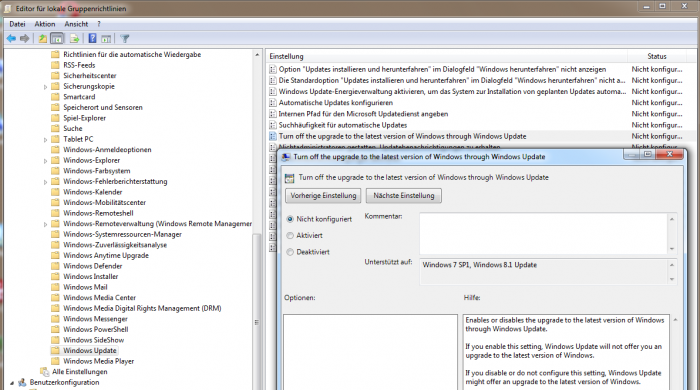
Die betreffende Einstellung findet sich unter Computerkonfiguration => Richtlinien => Administrative Vorlagen => Windows-Komponenten => Windows Update.
Sie heißt Turn off the upgrade to the latest version of Windows through Windows Update, diese Richtlinie sollte auf „Aktiviert“ gesetzt sein.
Autor: Josef Ratzenböck
Stichwörter: automatische Aktualisierung, Betriebssystem, Computerkonfiguration, Daten sichern, Festplatte bereinigen, Gruppenrichtlinie, Installationshilfe, Systemdateien bereinigen, Upgrade, Windows, Windows 10, Windows-Komponenten, Windows-Update


